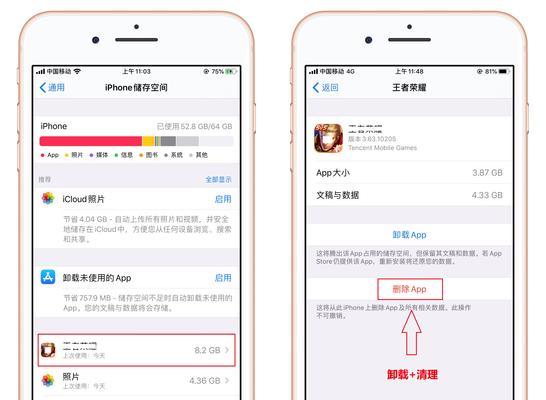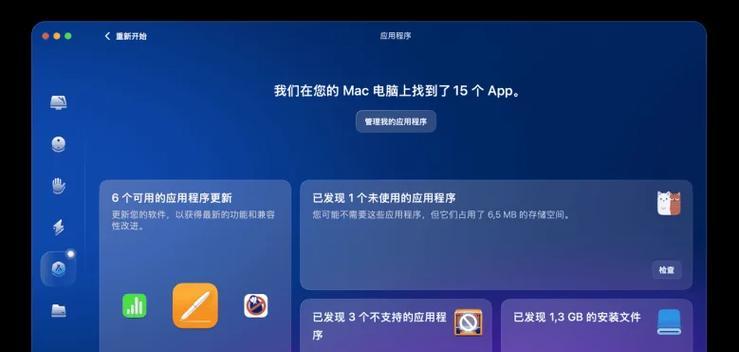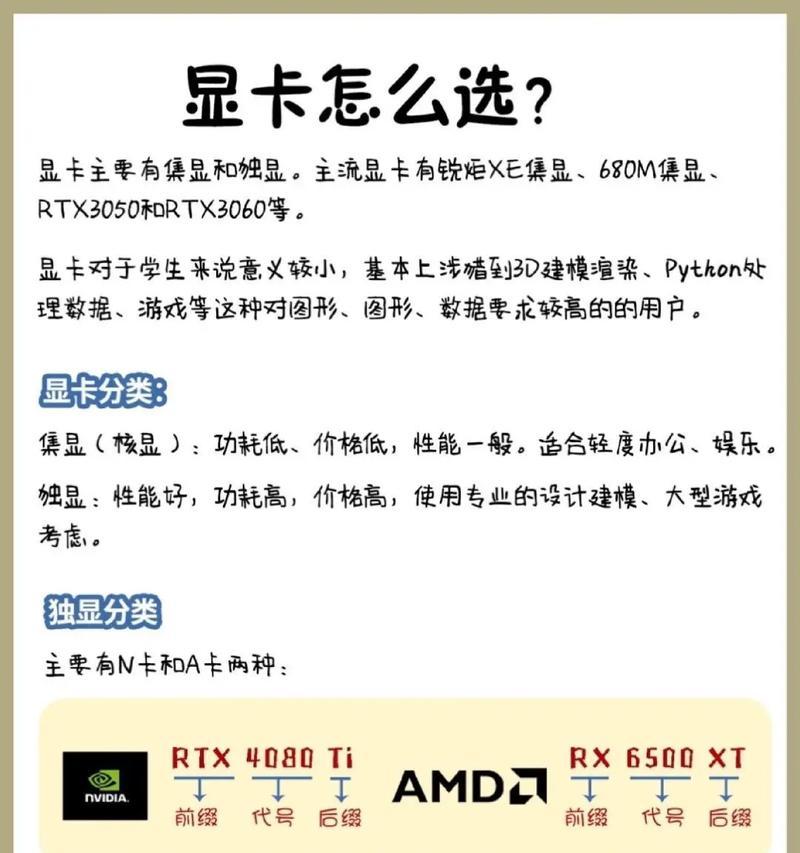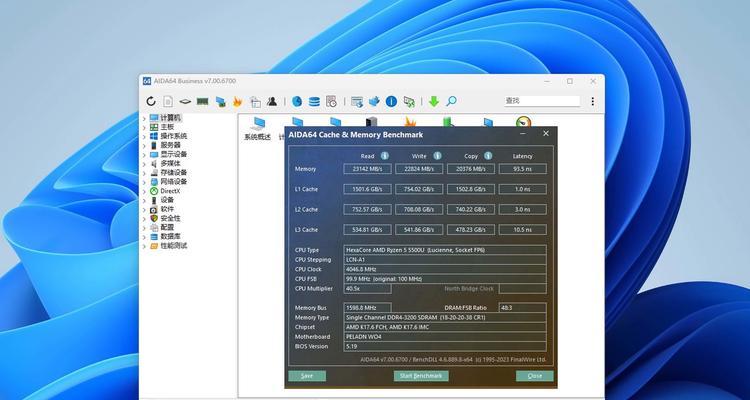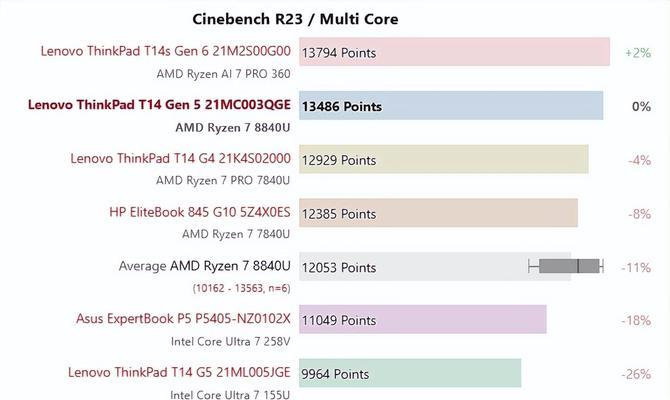如何查询电脑内存条的具体型号?
在当今数字化时代,电脑已经成为我们日常生活中不可或缺的一部分。对于我们这些电脑用户来说,了解自己电脑的硬件配置是十分必要的,尤其是内存条的具体型号。无论你是电脑初学者还是DIY爱好者,本文都会教你如何轻松查询电脑内存条的具体型号。
为什么要查询内存条型号?
在进行系统升级、故障排查或选购新的硬件配件时,了解电脑内存条的具体型号至关重要。不同的内存条可能拥有不同的规格、频率、大小以及搭载的技术,只有了解这些信息,才能确保新旧硬件之间的兼容性,从而避免潜在的系统不稳定或资源浪费。

操作系统内置工具查询法
使用任务管理器(Windows)
对于Windows用户,可以通过任务管理器轻松查询内存条信息。以下是详细步骤:
1.右键点击任务栏,选择“任务管理器”或按快捷键Ctrl+Shift+Esc打开。
2.点击“性能”标签页,选择“内存”。
3.在打开的界面中,你会看到“内存速度”、“插槽占用”等信息,但在版本较旧的Windows中,可能需要点击“详细信息”,然后在“物理内存”标签下查看内存详情。
4.在“速度”一栏可以看到内存条的运行速度,而“插槽数”、“已用”和“可用”等信息则能反映内存条的物理数量和已经使用的容量。
使用系统信息(macOS)
macOS用户可以通过系统信息来查询内存条信息,具体步骤如下:
1.在苹果菜单中选择“关于本机”。
2.点击“系统报告”,或使用快捷键Command+Alt+I。
3.在打开的“系统报告”窗口中,选择“内存”部分。
4.之后,你便能看到详细的内存条配置,包括类型、速度、插槽占用等。

使用第三方软件查询法
CPU-Z(Windows)
CPU-Z是一款广泛被推荐使用的第三方硬件检测工具,它能提供详细的内存条信息。以下是操作步骤:
1.进入CPU-Z的下载页面:[https://www.cpuid.com/softwares/cpu-z.html](https://www.cpuid.com/softwares/cpu-z.html),下载并安装程序。
2.打开CPU-Z,点击“Memory”标签。
3.在此处可以查看内存条的时序、速度等信息。
iStatMenus(macOS)
如果你使用的是苹果电脑,iStatMenus是一个功能强大的菜单栏工具,可以帮助用户详细查看系统信息,包括内存条信息:
1.你可以官网下载并安装iStatMenus:[https://bjango.com/mac/istatmenus/](https://bjango.com/mac/istatmenus/)。
2.打开iStatMenus,在菜单栏中选择“Memory”部分。
3.你可以看到详细的内存条使用情况和信息。
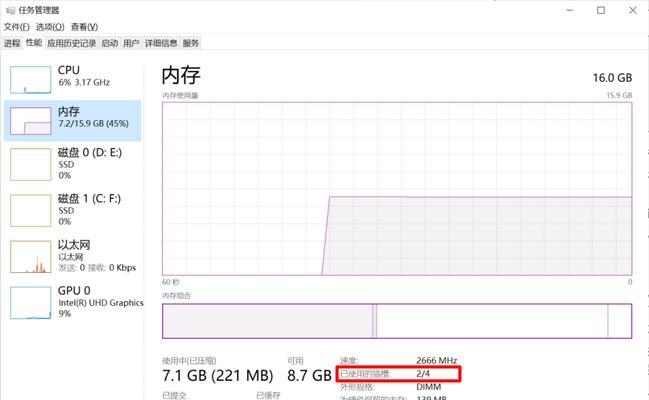
查看内存条标签或文档法
除了使用软件查询外,直接查看内存条的物理标签或随内存条提供的文档也是一个简单直接的方法。大多数内存条的标签上都会清晰地印有品牌、型号、频率等信息,直接查看这些信息是最为准确的。
注意事项
在查询内存条信息的过程中,需要注意以下几点:
查询前确保电脑已经启动且处于稳定运行状态。
在使用某些工具或软件时,请确保它们来自正规渠道,以避免潜在的安全风险。
更新系统或软件至最新版本,获取最佳的查询体验和结果。
结语
综上所述,查询电脑内存条的具体型号并不困难,利用好系统内置工具或第三方软件,再结合物理查看,便能准确无误地掌握内存条的相关信息。希望本文所提供的步骤与方法能帮助每位电脑用户了解和管理自己的电脑硬件配置。如果在查询过程中遇到任何问题,欢迎在评论区提问,我们将尽力为您解答。
版权声明:本文内容由互联网用户自发贡献,该文观点仅代表作者本人。本站仅提供信息存储空间服务,不拥有所有权,不承担相关法律责任。如发现本站有涉嫌抄袭侵权/违法违规的内容, 请发送邮件至 3561739510@qq.com 举报,一经查实,本站将立刻删除。
- 上一篇: 投影仪梯形校正功能如何缩小失真?
- 下一篇: 电脑换歌音响无声音原因?如何排查问题?
- 站长推荐
- 热门tag
- 标签列表